GParted je jedným z, ak nie najpopulárnejších nástrojov na vytváranie oddielov pre GNU / Linux, pokiaľ ide o nástroje GUI.
Výkonný, ľahko ovládateľný a priamo k bodu; Spoločnosť GParted robí to, čo potrebuje, a robí to dobre. Avšak pre používateľov, ktorí s ním nie sú oboznámení alebo nie sú zvyknutí na prácu s vlastnými oddielmi; stále sa to môže zdať trochu skľučujúce.
Tento článok predstavuje prehľad programu GParted, ktorý má pomôcť novým používateľom pochopiť, ako ho používať.
inštalácia
GParted je často predinštalovaný na mnohých distribúciách, ktoré používajú GNOME, Cinnamon alebo iné prostredia založené na GTK. Ak ho však nemáte, inštalácia je taká jednoduchá ako inštalácia balíka 'gparted' pomocou správcu balíkov a je k dispozícii v každom hlavnom úložisku, o ktorom viem.
Použitie GParted

Po inštalácii sa GParted zvyčajne nachádza v ponuke aplikácií v časti „Systémové nástroje“ a po spustení bude vyžadovať vaše root heslo.
Po jeho spustení sa vám zobrazí obrazovka ako na nasledujúcom obrázku. Zdôraznil som niektoré oblasti, ktoré sú uvedené nižšie:
Aktuálne vybraná jednotka / zariadenie
Vizuálna reprezentácia schémy oddielov
Zoznam oddielov / schémy
Počet operácií čakajúcich na dokončenie spoločnosťou GParted
GParted môže pracovať s akýmkoľvek zariadením, ktoré je možné rozdeliť na oddiely, od jednotiek USB Flash a externých jednotiek, po interné pevné disky atď.
Obrázok vyššie ukazuje, že aktuálne vybratá jednotka je rozdelená na oblasť s veľkosťou 500 MB / boot a pre zvyšok môjho systému sa používa 931, 02 GB, čo je šifrovaná LVM (Logical Volume Manager, myslím, že je to akousi psuedo RAID setup), alebo dynamický oddiel, ktorý je možné počas prevádzky systému upravovať, meniť jeho veľkosť, mazať atď.)
Pre tento príklad však rozdelím malý disk USB Flash. Takže klikneme na selektor zariadenia (# 1) a vyberieme jednotku, ktorú chceme.
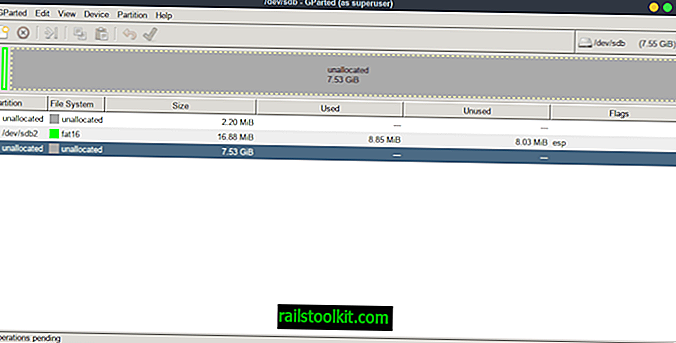
Ako vidíte na tomto obrázku, jednotka má v súčasnosti malý oddiel, takže na odstránenie tohto oddielu použijeme GParted. Stačí kliknúť pravým tlačidlom myši na požadovanú oblasť a vybrať príkaz Odstrániť.
GParted sa automaticky zmení tak, aby odrážal to, čo ste urobili (hoci sa to doteraz NECHČO nestalo), takže budete mať k dispozícii vizuálnu reprezentáciu.
Ďalej urobme dva nové oddiely; jeden bude ext4 a druhý bude NTFS. Kliknite pravým tlačidlom myši na nepridelené miesto a vyberte možnosť Nové. Zobrazí sa okno, v ktorom môžete vybrať veľkosť, názov, formát, či chcete, aby to bol primárny oddiel, logický alebo rozšírený atď.
Spravidla budete chcieť ponechať väčšinu nastavení ako predvolenú, pokiaľ neviete, na čo sa konkrétne zameriavate, napríklad logické zväzky. Obrázok nižšie ukazuje nastavenie 4000MB oblasti ext4.
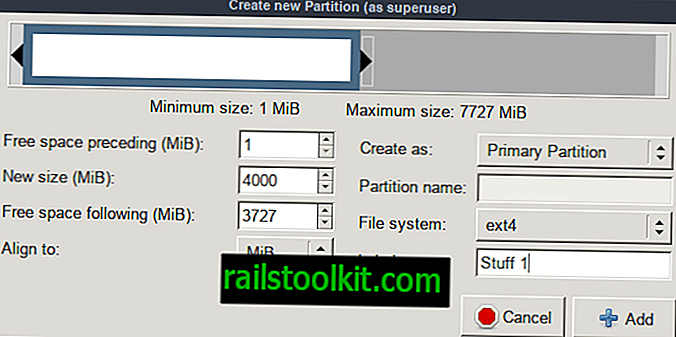
Akonáhle to bude hotové, musím opakovať proces, ale zmeniť formát. Spoločnosť GParted sa automaticky nastaví tak, že pre mňa použije zvyšok voľného neprideleného priestoru. Ak však nechcete využívať všetok dostupný priestor, ktorý sa dá zmeniť tak, ako sme to urobili prvýkrát.
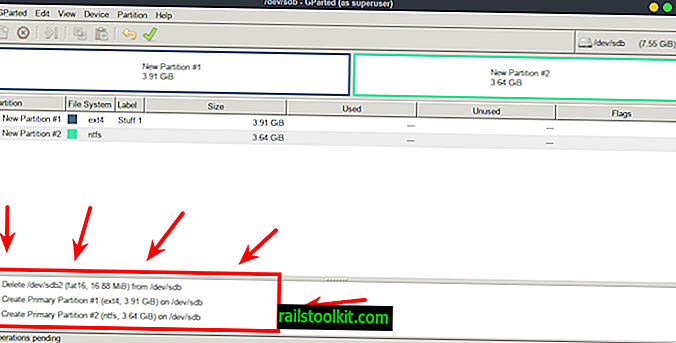
Po dokončení je spoločnosť GParted pripravená pokračovať so zmenami vo fronte.
Predtým, ako budeme pokračovať, však zvlášť skontrolujte prebiehajúce operácie a uistite sa, že to, čo GParted chystá urobiť, je to, čo chcete. Uistite sa, že je to správna jednotka, správne formáty atď .; chyby môžu byť fatálne, ak sa urobia na nesprávnom zariadení!
Ak ste si istí, že ste nastavený, kliknite na jasne zelené tlačidlo začiarknutia! Spoločnosť GParted vás upozorní na rovnaké upozornenie, aké som vám práve dal .... Kliknite na tlačidlo Použiť, keď budete pripravení!
Ak všetko pôjde dobre, urobíte teraz to, čo ste si stanovili!
Na záver
Spoločnosť GParted dokáže urobiť oveľa, oveľa viac, ale pre začiatočníkov je to to, čo potrebujete vedieť. Vždy však nezabudnite zdvojnásobiť a strojnásobiť kontrolu vašich čakajúcich operácií skôr, ako urobíte čokoľvek! Zálohovanie je vždy dobrý nápad!














